Google Drive е a общ избор за съхранение в облак за работни и образователни проекти, особено ако си сътрудничите с други хора или сте част от по-широк процес на работен процес. Понякога обаче трябва да изтеглите файл на вашето устройство за по-директна работа или за по-лесно преместване на друго място.
Съдържание
- Изтегляне от Google Drive
- Изтегляне от вашия телефон
- Отстраняване на неизправности при изтегляне от Google Drive
Препоръчани видеоклипове
лесно
5 минути
Компютър, лаптоп, таблет или смартфон с достъп до Google Drive.
За тази цел Drive ви позволява бързо да изтегляте файлове направо от началната страница. Ето как да го направите, какво да направите, ако използвате телефона си и какво да опитате, ако нещата не работят.
Изтегляне от Google Drive
Етап 1:Насочете се към Google Drive и влезте, ако е необходимо. Информацията за влизане ще бъде същата като универсалния ви акаунт в Google.
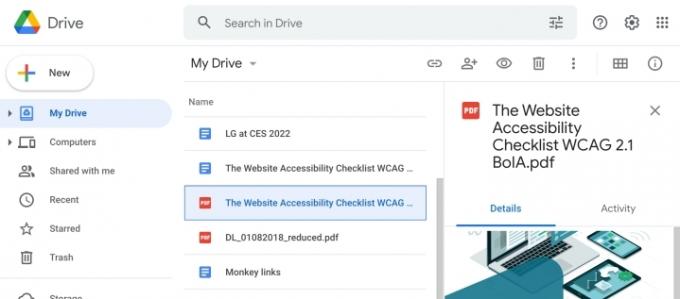
Стъпка 2: Изберете файла, който искате да изтеглите от началната страница на Google Drive. Диск обикновено първо показва вашата папка, последвана от последните и популярни файлове, до които имате достъп. Ако е необходимо, можете да използвате
Търсене в Диск лента в горната част на прозореца, за да търсите конкретен файл.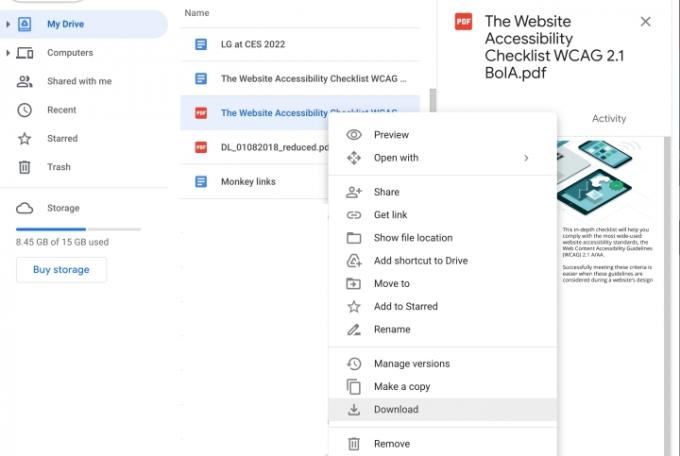
Стъпка 3: Проверете дали сте избрали правилния файл и щракнете с десния бутон върху него. Това ще покаже ново меню с опции. В долната част на менюто ще намерите опцията за Изтегли то. Изберете това.
Стъпка 4: Диск ще извърши бързо сканиране за вируси, ще компресира файла, ако е необходимо, и след това автоматично ще изтегли файла в хранилището на вашия локален компютър.
Стъпка 5: Тъй като Drive не винаги ви дава избор къде да изтеглите, това може да затрудни изтеглянето на определено място, като външен твърд диск. В тези случаи може да се наложи ръчно да преместите файла от вашето локално хранилище на мястото, което имате предвид.
Изтегляне от вашия телефон
Ако използвате мобилно устройство като смартфон, изтеглянето на файлове тук също е лесно. Нека да разгледаме по метода на iPhone като пример.
Етап 1: Влезте в приложението Google Drive.
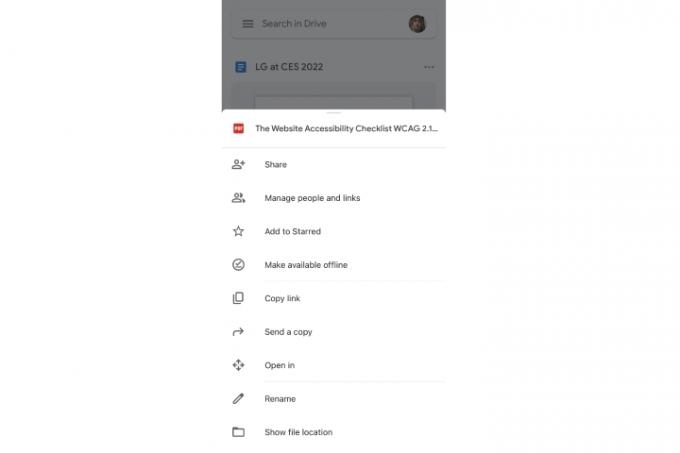
Стъпка 2: Намерете файла, който искате да изтеглите. Изберете иконата на менюто с три точки вдясно от нея.
Стъпка 3: Превъртете надолу в менюто, за да намерите Отворете In опция. Изберете го.
Стъпка 4: Drive сега ще експортира файла в локалното хранилище на вашия телефон.
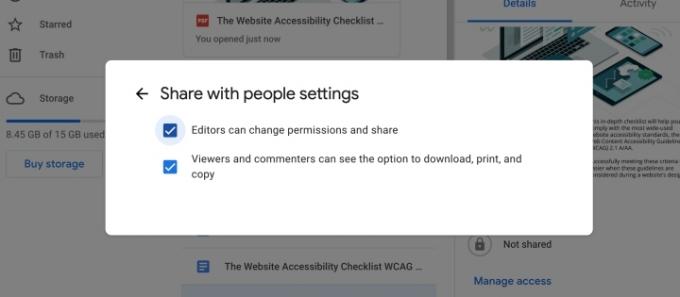
Отстраняване на неизправности при изтегляне от Google Drive
Ако даден файл откаже да се изтегли, има няколко неща, които можете да опитате, за да накарате нещата да работят:
Изчистете кеша и бисквитките на вашия браузър, след което опитайте отново.
Проверете настройките за сигурност на вашия браузър. Понякога защитата на браузъра предотвратява изтеглянията и може да се наложи да бъде деактивирана, за да работи това.
Проверете разрешенията за файла. В Диск има опция за споделяне, която позволява на създателите да деактивират опциите за изтегляне на файл. Ако това е било деактивирано, ще трябва да го активирате отново или да помолите лицето, което отговаря за файла, да го активира.
Ако имате работещ рекламен блокер, може да се наложи да го деактивирате, за да изтеглите успешно от Диск.
Препоръки на редакторите
- Как да изтеглите законно ISO файл на Windows 10 и да инсталирате Windows 10 от него
- Как да печатате от Chromebook – лесният начин
- Как да изтегляте видеоклипове от YouTube на компютър, iOS, Android и Mac
- Как да изтеглите macOS 14 Sonoma
- Как да изтриете страница в Google Документи
Надградете начина си на животDigital Trends помага на читателите да следят забързания свят на технологиите с всички най-нови новини, забавни ревюта на продукти, проницателни редакционни статии и единствени по рода си кратки погледи.




